मैक के लिए वर्ड पर समय बचाने के लिए 3 आसान, अल्पज्ञात टिप्स
अनेक वस्तुओं का संग्रह / / February 12, 2022

मैक उपयोगकर्ताओं के लिए वैकल्पिक वर्ड प्रोसेसर के बावजूद Apple का iWork सुइट, हम में से बहुत से लोग अभी भी मैक के लिए एमएस वर्ड का उपयोग कभी-कभी या विभिन्न कारणों से हमारे डिफ़ॉल्ट ऐप के रूप में करते हैं। हालांकि, इसके विपरीत पृष्ठों, जो निश्चित रूप से एक सरल, अधिक सुव्यवस्थित ऐप है, मैक के लिए वर्ड कई शक्तिशाली और अत्यंत उपयोगी सुविधाओं को स्पोर्ट करता है, जो दुख की बात है कि औसत उपयोगकर्ता के लिए स्पष्ट नहीं हैं।
यहां, आइए उनमें से तीन पर एक नज़र डालें जो वास्तव में आसान हैं और यदि आप मैक के लिए वर्ड का उपयोग कुछ हद तक बार-बार करते हैं तो यह आपका बहुत समय बचा सकता है।
1. एकीकृत बहु-भाषा शब्दकोश और अन्य संदर्भ उपकरण
आप कितनी बार एक निबंध या एक महत्वपूर्ण दस्तावेज लिख रहे हैं और आप चाहते हैं कि आप शब्दों में विविधताएं या परिभाषाएं पा सकें? खैर, मैक के लिए वर्ड की सबसे अच्छी और कम से कम ज्ञात विशेषताओं में से एक सिर्फ इसके लिए है। यह एक एकीकृत पैनल है जिसमें लेखकों के लिए वास्तव में उपयोगी संदर्भ उपकरण हैं, जिसमें एक शब्दकोश, a. भी शामिल है थिसॉरस, और यहां तक कि एक द्विभाषी शब्दकोश और एक अनुवाद उपकरण, जिनमें से दोनों 13 अलग-अलग का समर्थन करते हैं भाषाएं। इस पैनल तक पहुंचने के लिए, बस दबाएं
शिफ्ट + F7 Word पर रहते हुए, किसी शब्द को हाइलाइट करें और आप सेट हो गए हैं।
2. आपके द्वारा काटे गए टेक्स्ट को समूहीकृत करने के लिए 'स्पाइक' का उपयोग करें
जबकि वर्ड में स्पाइक फीचर कुछ समय के लिए मौजूद है, यह काफी आश्चर्यजनक है कि वर्ड यूजर्स इसके बारे में कितना कम जानते हैं।
संक्षेप में, स्पाइक सुविधा आपको अपने दस्तावेज़ से टेक्स्ट के विभिन्न टुकड़ों को काटने देती है, और उस क्रम को सुरक्षित रखती है जिसमें आप उन्हें काटते हैं। फिर, एक बार जब आप शब्दों को काटना समाप्त कर लेते हैं, तो यह आपको उन सभी को उसी क्रम में एक नए स्थान पर चिपकाने की अनुमति देता है जिसमें आप उन्हें काटते हैं।
यदि आप, कहते हैं, एक दस्तावेज़ का अध्ययन कर रहे हैं और इसके सबसे महत्वपूर्ण स्निपेट के साथ इसका सारांश बनाना चाहते हैं तो यह एक बढ़िया विशेषता है।
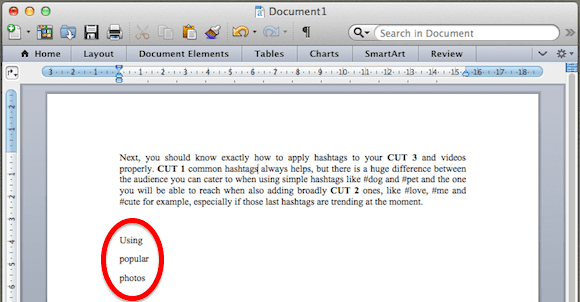
स्पाइक का उपयोग करने के लिए, बस किसी भी शब्द या शब्दों के समूह का चयन करें जिसे आप अपने दस्तावेज़ से काटना चाहते हैं और दबाएं कमांड + F3. आप इसका इस्तेमाल कर सकते हैं छोटा रास्ता जितनी बार आवश्यक हो। एक बार जब आप कर लें, तो दबाएं कमांड + शिफ्ट + F3 सभी को एक साथ चिपकाने के लिए।
3. वाक्य चयन
यदि आप मैक के लिए वर्ड का बार-बार उपयोग करते हैं, तो आप निश्चित रूप से जानते हैं कि आप किसी भी शब्द पर डबल-क्लिक करके, या पूरे पैराग्राफ को उस पर कहीं भी ट्रिपल-क्लिक करके चुन सकते हैं।
लेकिन केवल एक वाक्य का चयन करने के बारे में क्या? ठीक है, वास्तव में आप इसे आसानी से मैक के लिए वर्ड में बस दबाकर रख सकते हैं आदेश क्लिक करते समय कुंजी एक बार एक वाक्य पर कहीं भी। काफी साफ़।
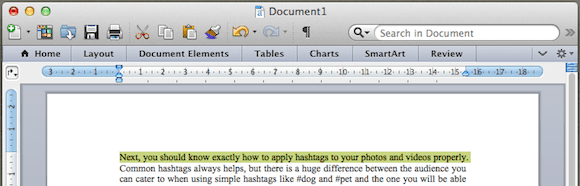
बोनस टिप: एक क्लिक के साथ वर्ड के टूलबार से छुटकारा पाएं
आइए ईमानदार रहें: मैक के लिए सबसे बोझिल तत्वों या वर्ड में से एक यह है कि प्रत्येक विंडो अपने शीर्ष भाग पर काफी व्यस्त टूलबार रखती है। हालाँकि, समस्या यह है कि न केवल यह जगह लेता है, बल्कि आप इसका उपयोग अक्सर वास्तव में नहीं करेंगे।
शुक्र है, माइक्रोसॉफ्ट के लोगों ने इस बारे में सोचा और अब आप इस टूलबार को चालू और बंद कर सकते हैं, बस इसके दाईं ओर छोटे ऊपर की ओर तीर पर क्लिक करके।
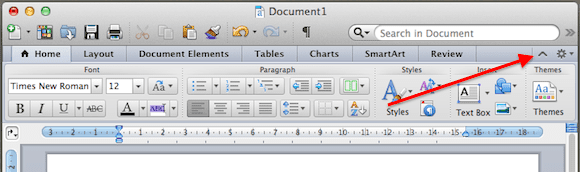

और वहाँ तुम जाओ। यदि Mac के लिए Word आपके लिए जाने वाले अनुप्रयोगों में से एक है पाठ के साथ काम करना, अगली बार जब आप इसका इस्तेमाल करेंगे तो इन युक्तियों को याद रखें, वे निश्चित रूप से काम आएंगे।
अंतिम बार 03 फरवरी, 2022 को अपडेट किया गया
उपरोक्त लेख में सहबद्ध लिंक हो सकते हैं जो गाइडिंग टेक का समर्थन करने में मदद करते हैं। हालांकि, यह हमारी संपादकीय अखंडता को प्रभावित नहीं करता है। सामग्री निष्पक्ष और प्रामाणिक रहती है।
क्या तुम्हें पता था
उत्पादकता ऐप, धारणा की स्थापना 2013 में हुई थी।



